
Contenido
Acerca del adaptador 802.11g Wireless USB Adapter
Configuración y planificación para la red
Instalación y configuración del adaptador para Windows 98SE, 2000, Me y XP >
Programa de configuración inalámbrica
Datos técnicos del adaptador 802.11g Wireless USB Adapter
Guía del usuario para el adaptador 802.11g Wireless USB Adapter
Instalación y configuración del adaptador para Windows 98SE, 2000, Me y XP
Requisitos del sistema
Para instalar y utilizar el 802.11g Wireless USB Adapter, su ordenador deberá contar con los siguientes requisitos:
- Un puerto USB libre
- 10 Mb de espacio libre en el disco para la instalación del controlador y del programa
- Windows 98SE, 2000, Me o XP
Instalación del 802.11g Wireless USB Adapter
Preparativos de la instalación
ATENCIÓN: Debe instalar el software y los controladores antes de conectar el adaptador 802.11g Wireless USB Adapter.
Nota: Encontrará la información más reciente en http://www.usr.com/support
Encienda su ordenador de sobremesa o portátil. Escriba su contraseña cuando se le pida.
Si es usuario de Windows 2000 o XP: antes de instalar el adaptador 802.11g Wireless USB Adapter, el equipo deberá tener instalado Service Pack 4, si es usuario de Windows 2000; o Service Pack 1, si es usuario de Windows XP. Si su sistema operativo no dispone del Service Pack apropiado, el software del 802.11g Wireless USB Adapter no instalará los controladores adecuados. Visite www.windowsupdate.com para descargar el Service Pack adecuado.
Nota: Compruebe la letra correspondiente a la unidad de CD-ROM antes de proceder a la instalación del producto nuevo, o de lo contrario no podrá instalar el software.
Nota: Durante la instalación, puede que necesite el CD de su sistema operativo Windows. Asegúrese de que lo tiene a mano.
Paso 1: Instalación del software y los controladores
Inserte el CD de instalación de USRobotics en la unidad de CD-ROM.
Nota: Si el CD no se inicia automáticamente, haga clic en Inicio, Ejecutar y escriba D:\setup. Si su unidad de CD-ROM tiene asignada una letra diferente, tecléela en lugar de la “D” y haga clic en Aceptar.
La interfaz gráfica de usuario (GUI) del CD de instalación aparecerá en pantalla. Si se le pide que seleccione idioma, elija el que prefiera. Lea el acuerdo de licencia y haga clic en Yes (Sí).
Haga clic en Software. Haga clic en la utilidad y los controladores de la tarjeta inalámbrica 802.11g Wireless USB Adapter. Siga las instrucciones en pantalla hasta que finalice el proceso de instalación.*
*Nota: Puede que aparezca la pantalla “Digital Signature Not Found” (No se encontró la firma digital) o la pantalla de pruebas con el logotipo de Windows. Haga clic en el botón Yes (Sí) o en Continue Anyway (Continuar de todas formas). USRobotics ha probado exhaustivamente este controlador junto con los equipos con los que es compatible para demostrar su adecuación a Windows 2000, Me y XP. Para que los usuarios disfruten de todas las funciones de este adaptador, hemos puesto estos controladores a su disposición.
Reinicie el ordenador cuando se le pida.
Ya puede conectar el adaptador 802.11g Wireless USB Adapter. Si ha reiniciado el ordenador, espere unos instantes antes de continuar con el paso 2.
Paso 2: Conexión del 802.11g Wireless USB Adapter al ordenador
A. Conecte el extremo cuadrado del cable USB incluido en el puerto USB del 802.11 g Wireless USB Adapter.
B. Localice en el ordenador un puerto USB disponible e inserte el extremo rectangular más fino del cable USB.
Nota: Compruebe que el cable USB no queda suelto en ninguno de los extremos, ya que de lo contrario el ordenador no reconocerá el 802.11g Wireless USB Adapter.
Cuando Windows detecte el nuevo hardware, siga las instrucciones de la pantalla para finalizar el proceso de instalación.* Si se le pide, reinicie el ordenador.
*Nota: Puede que aparezca la pantalla “Digital Signature Not Found” (No se encontró la firma digital) o la pantalla de pruebas con el logotipo de Windows. Haga clic en el botón Yes (Sí) o en Continue Anyway (Continuar de todas formas). USRobotics ha probado exhaustivamente este controlador junto con los equipos con los que es compatible para demostrar su adecuación a Windows 2000, Me y XP. Para que los usuarios disfruten de todas las funciones de este adaptador, hemos puesto estos controladores a su disposición.
Nota: Si se le pide el CD de instalación de su sistema operativo Windows, extraiga el CD de instalación de USRobotics e inserte el de Windows. Cuando termine de copiar todos los archivos, retire el CD y vuelva a insertar el de USRobotics.
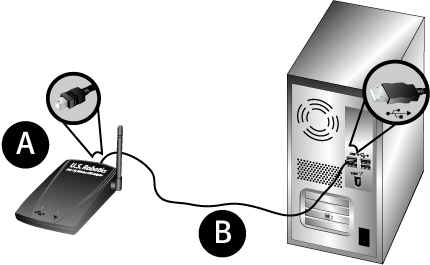
Paso 3: Conexión del adaptador 802.11g Wireless USB Adapter a una red inalámbrica
En la barra de herramientas, junto al reloj, aparecerá ahora el icono de la utilidad de configuración. Esta es necesaria para cambiar o verificar la configuración del adaptador 802.11 g Wireless USB Adapter. Dependiendo del estado de su red inalámbrica, el icono de la utilidad de configuración adoptará un color u otro: rojo para cuando esté desconectada y verde para cuando esté conectada.
![]()
![]()
Haga doble clic en el icono de la utilidad de configuración. Cuando se inicie, podrá buscar redes a las que conectarse o introducir información sobre una red específica.
Para ello, haga clic en la ficha Site Survey (Estudio). Seleccione la red a la que desea conectarse en la lista y haga clic en Connect (Conectar). Si la red no aparece en la lista, haga clic en Refresh (Actualizar).
Deberá configurar un perfil si la seguridad de la red inalámbrica a la que desea conectarse está activada o si prefiere introducir la información de red manualmente. Si desea obtener más información, consulte la sección Programa de configuración inalámbrica de esta guía del usuario.
Cuando se haya conectado a una red inalámbrica existente, haga clic en la ficha Link Status (Estado de la conexión). Aparecerá la imagen de un ordenador, un dispositivo inalámbrico y un icono que representa Internet. Si aparecen ceros y unos moviéndose entre los tres iconos, significa que está conectado a la red inalámbrica y a Internet. Si sólo ve ceros y unos moviéndose entre el ordenador y el dispositivo inalámbrico, significa que sólo está conectado a la red inalámbrica, pero no a Internet.
Si no puede conectarse a la red, verifique que su adaptador 802.11g Wireless USB Adapter tiene asignada una dirección IP. Consulte el paso "No puedo conectarme a Internet" de la sección Solución de problemas. Si sigue sin poder conectarse o la seguridad de la red está activada, consulte la sección Solución de problemas de esta guía.
¡Enhorabuena! Ha concluido la instalación del adaptador 802.11g Wireless USB Adapter.
Para la resolución de problemas e información de asistencia técnica, consulte la sección Solución de problemas de esta guía o el sitio Web de USRobotics (www.usr.com).
Registre su producto
• En la interfaz del CD de instalación, haga clic en el vínculo Support (Soporte). Haga clic en Registration and Warranty (Registro y garantía) y a continuación en http://www.usr.com/productreg
• También puede acceder directamente a este sitio desde su explorador Web.